选中文件夹中的多个文件 Win10如何快速选中多个文件夹或文件
在使用Win10系统时,有时候需要快速选中多个文件夹或文件来进行批量操作,但是很多人可能不清楚该如何实现,在选中文件夹中的多个文件时,可以通过按住Ctrl键并点击每个文件夹或文件来逐一选中,或者按住Shift键并点击第一个和最后一个文件夹或文件来选中这两个之间的所有文件夹或文件。这些方法能够帮助用户快速准确地选中需要操作的文件夹或文件,提高工作效率。
具体步骤:
1.打开win10系统电脑,双击打开“此电脑”。

2.打开“此电脑”后,选择任意路径打开一个文件夹,例如我们选择“图片”。
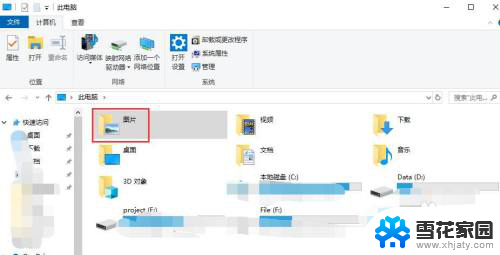
3.打开图片文件夹后,可以看到有多个文件夹和文件。第一种方式:按住键盘上的Ctrl键,用鼠标左键点击要选择的文件或文件夹,即可选中多个文件或文件夹。
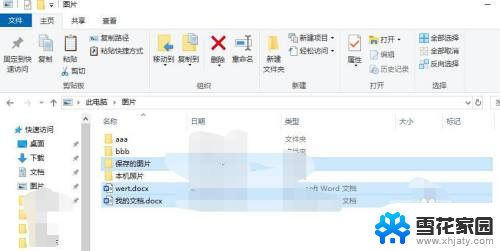
4.第二种方式:使用Shift键。首先鼠标左键选中一个文件夹,例如aaa。然后按住键盘上Shift键,同时,再用鼠标左键选择另一个文件夹或文件,例如“本机照片”,两次选择的文件夹或者文件中间的所有文件都会被选中。
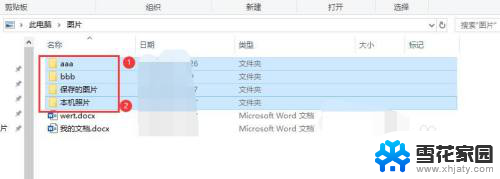
5.第三种方式:点击窗口顶部菜单栏中“查看”,弹出的查看选项卡中选中“项目复选框”选项。在文件窗口中出现“名称”。
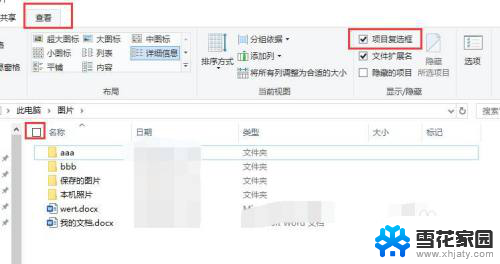
6.点击“名称”前面的方块,选中,就会选中所有的文件夹和文件。
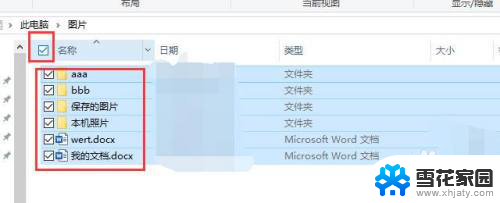
7.或者鼠标移动到某个文件夹或文件时,前面就会出现选择框。点击方块打上对勾就会选中该文件,同样的方式可以继续选中下一个文件或文件夹。
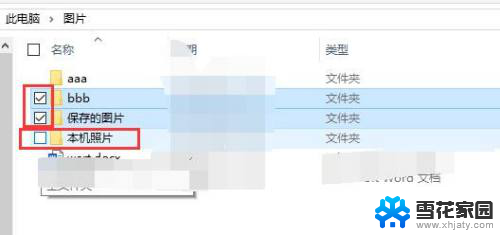
以上是选中文件夹中多个文件的全部内容,需要的用户可以按照以上步骤进行操作,希望对大家有所帮助。
选中文件夹中的多个文件 Win10如何快速选中多个文件夹或文件相关教程
-
 在资源管理器窗口中,当选中文件或文件夹 win10如何同时选择多个文件夹或文件
在资源管理器窗口中,当选中文件或文件夹 win10如何同时选择多个文件夹或文件2023-09-29
-
 电脑文件选择好多文件夹 win10如何同时选中多个文件夹和文件
电脑文件选择好多文件夹 win10如何同时选中多个文件夹和文件2023-12-12
-
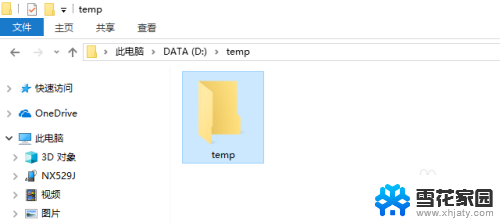 win10如何取消文件夹共享 如何在win10中取消文件夹共享
win10如何取消文件夹共享 如何在win10中取消文件夹共享2024-01-25
-
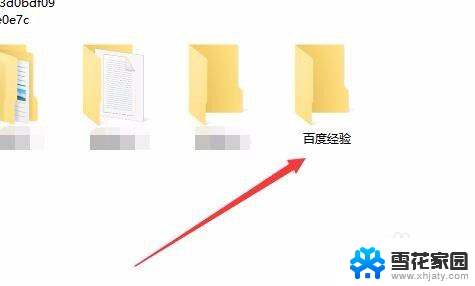 win10怎么给文件夹上锁 如何在Win10中设置文件夹密码
win10怎么给文件夹上锁 如何在Win10中设置文件夹密码2024-01-16
- win10更新文件夹在哪里删除 win10 更新文件在哪个文件夹
- 此电脑6个文件夹删除 win10此电脑六个文件夹删除步骤
- win10取消文件共享 如何在win10中取消文件夹共享
- win10的字体文件夹在哪里 win10字体在哪个文件夹
- win10 文件夹 组 Windows 10资源管理器文件夹名称分组筛选功能
- win字体在哪个文件夹 win10字体文件夹在哪里
- win10系统有超级终端么 win10超级终端使用方法图文教程
- win10关闭后台自启动 win10开机自启动程序关闭步骤
- win10的图片打不开了 win10系统图片无法显示怎么办
- win10自带录屏软件下载 Win10自带的录屏快捷键无法录屏怎么解决
- 电脑win10更新了一直蓝屏 win10更新后蓝屏错误代码解决方法
- win10怎样进行系统更新 Windows10怎么升级到最新版本
win10系统教程推荐
- 1 电脑win10更新了一直蓝屏 win10更新后蓝屏错误代码解决方法
- 2 win10 电脑响应慢 笔记本变慢怎么调整
- 3 win10如何打开windows update 怎样让win10系统自动更新
- 4 win10 数字激活 备份 win10系统备份方法
- 5 win10台式电脑没有声音怎么设置 电脑无法播放声音
- 6 win10启动后看不到图标 笔记本图标找不到了怎么办
- 7 电脑怎么扫描纸质文件win10 win10怎么扫描病毒
- 8 win10系统"快速启动"的启用和关闭 win10快速启动设置关闭详细教程
- 9 win10桌面字体看着模糊 win10字体模糊处理技巧
- 10 win 10许可证即将过期如何激活 Win10系统电脑许可证过期如何激活